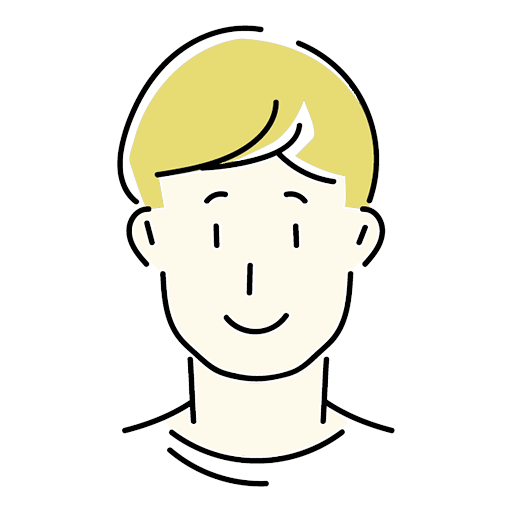ビットポイントでXRP(リップル)を買う方法を知りたい
「販売所」と「取引所」どっちで買える?
こんな悩みを解決します。
- XRP(リップル)が買える「販売所」と「取引所」の違い
- ビットポイント「販売所」でXRP(リップル)を買う方法
- ビットポイント「取引所」でXRP(リップル)を買う方法
ビットポイントでXRP(リップル)を購入できる場所は2つ。
- 販売所
- 取引所(板取引)
販売所は「すぐに買える」、取引所は「手数料が安い」などメリットがあります。
ですが、手数料の安い取引所「BITPOINT PRO」はアプリ非対応のため、ブラウザでの操作が必要です。
アプリ非対応ですが、スマホからも「BITPOINT PRO」へのアクセスは可能ですよ。
本記事では、GMOコインにある「販売所」「取引所」でXRP(リップル)を買うときの4つの方法をすべて画像キャプチャ付きで解説していきます。
まだ口座開設していない方はこちら
「販売所」と「取引所」はなにが違う?
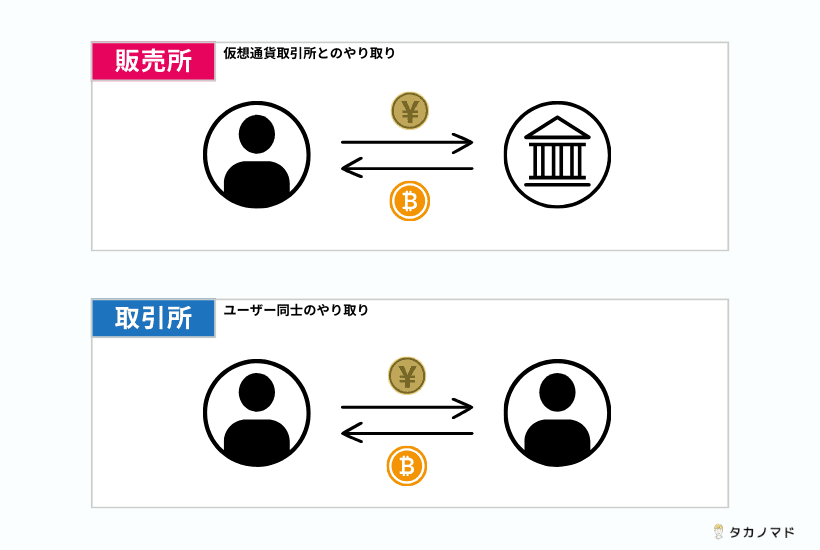
国内の仮想通貨取引所には、通貨を取引できる場所が2つあります。
- 販売所
仮想通貨取引所が決めた価格(手数料含む)で取引する
- 取引所(板取引)
ユーザー同士の取引で手数料は取引額に応じて安く、価格・数量も指定可
特徴をまとめてみます。
| 販売所 | 取引所(板取引) | |
|---|---|---|
| 取引する相手 | 仮想通貨取引所 | 取引所のユーザー |
| 手数料の名称 | スプレッド | 取引手数料 |
| 手数料 | 1~10% | 無料 |
| メリット | すぐに買える・売れる | 手数料がかからない 売買価格を指定可 |
| デメリット | 手数料が割高 売買価格の指定不可 注文のキャンセル不可 | 売買に時間がかかる 価格によっては取引が成立しない |
| 例えるなら | 通販サイト | フリマ(フリーマーケット) |
注目すべき点は手数料。
「販売所」だとスプレッド(手数料)が含まれるため、割高になってしまいます。
なので、手数料を抑えたいなら「取引所」(BITPOINT PRO)がオススメです。
\ 紹介+口座開設キャンペーンで最大2,000円分ゲット! /
※紹介コードは自動入力
ビットポイント(BITPOINT)への入金方法

ビットポイント(BITPOINT)の入金方法は2つ。
- 銀行振込
- 即時入金
| 入金方法 | 入金元 (あなた側) | 入金先 (BITPOINT側) | 手数料 | 出金の制限 |
|---|---|---|---|---|
| ①銀行振込 | どの銀行でもOK | PayPay銀行 | 振込手数料は銀行による (※同行間は無料) | なし |
| ②即時入金 | PayPay銀行 住信SBI銀行 イオン銀行 | 左記に同じ | なし | なし |
PayPay銀行・住信SBI銀行・イオン銀行であれば、「即時入金」の利用で振込手数料は無料。
すぐに入金が反映されます。
「月◯回は手数料が無料」といった銀行もあるので、そのあたりをうまく活用しましょう。
詳しい入金のやり方・手順は、ビットポイントの入金方法で確認できます。
【販売所】ビットポイント(BITPOINT)でXRP(リップル)を買う方法
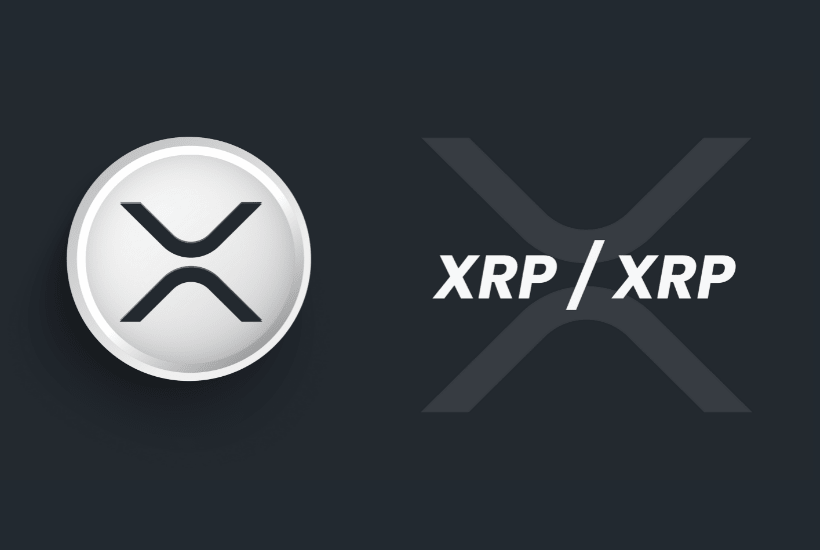
販売所は、ビットポイント(BITPOINT)が設定した価格で売買するところ。
「スプレッド」と呼ばれる手数料が上乗せされていますが、簡単に買えるメリットはあります。
XRP(リップル)はスマホ・PCどちらでも購入が可能。
※タップすると手順にジャンプできます
それぞれの手順を画像付きで解説します。
\ 紹介+口座開設キャンペーンで最大2,000円分ゲット! /
※紹介コードは自動入力
スマホ版:「販売所」でXRP(リップル)を購入
ビットポイントアプリにログイン後、「XRP/リップル」をタップしてから「買う」をタップ
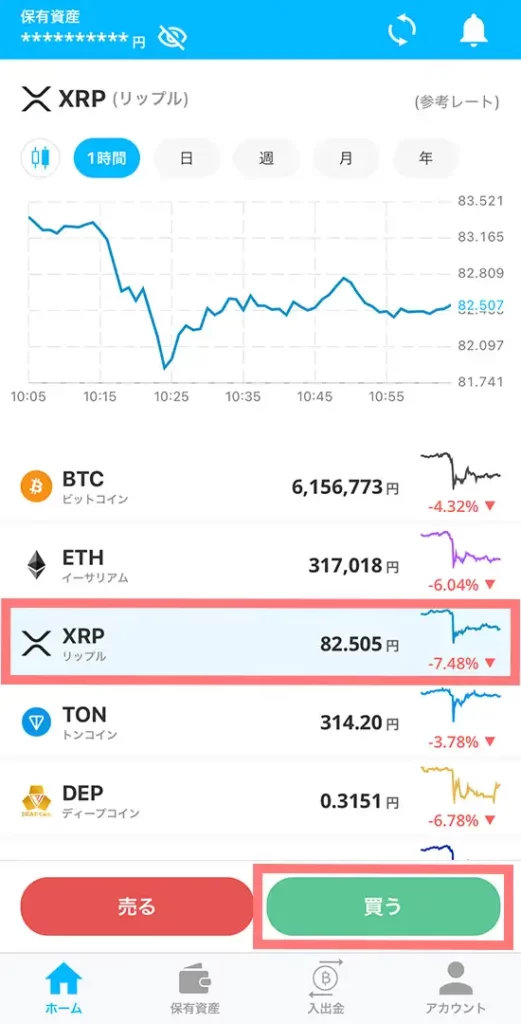
買いたい金額・数量を日本円 or XRPで入力して「確認画面へ」をタップ
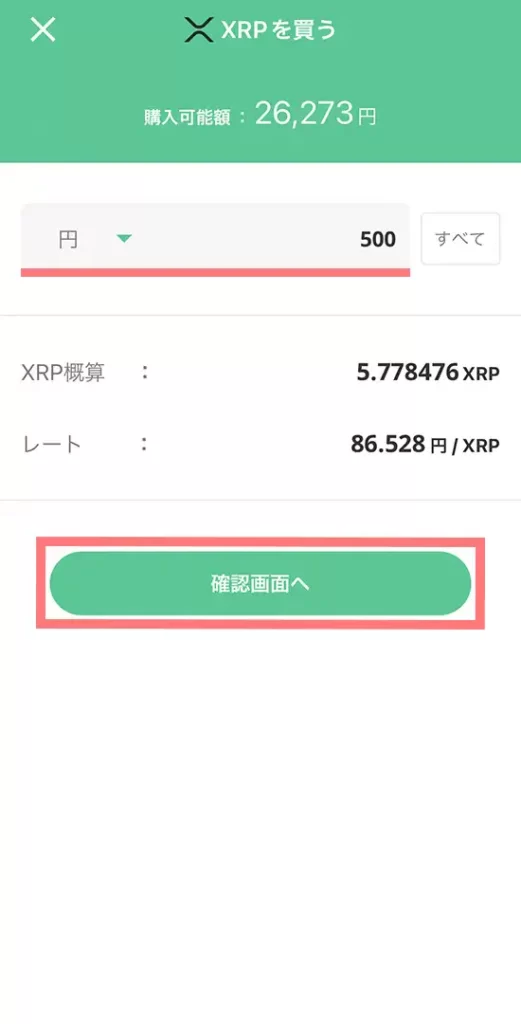
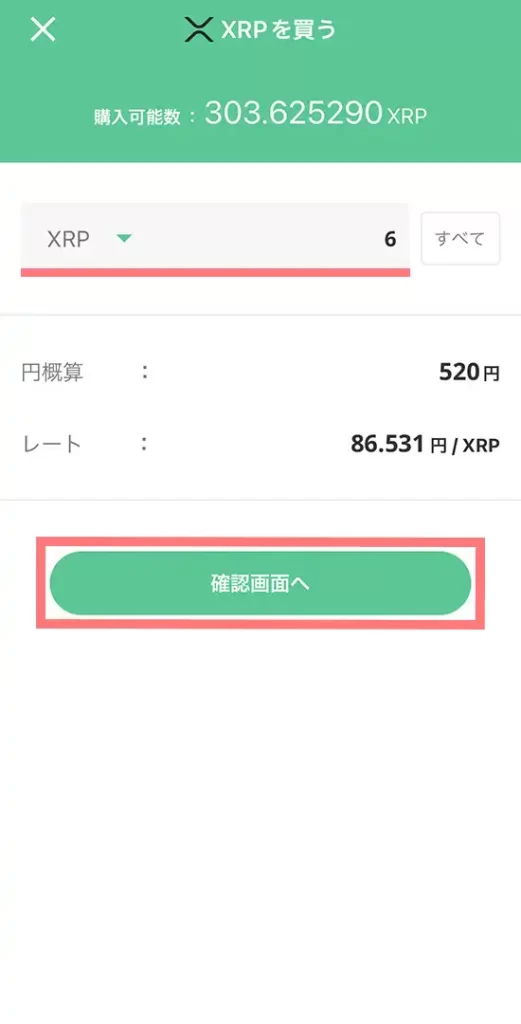
内容を確認して6秒以内に「確定」をタップ、注文が完了する
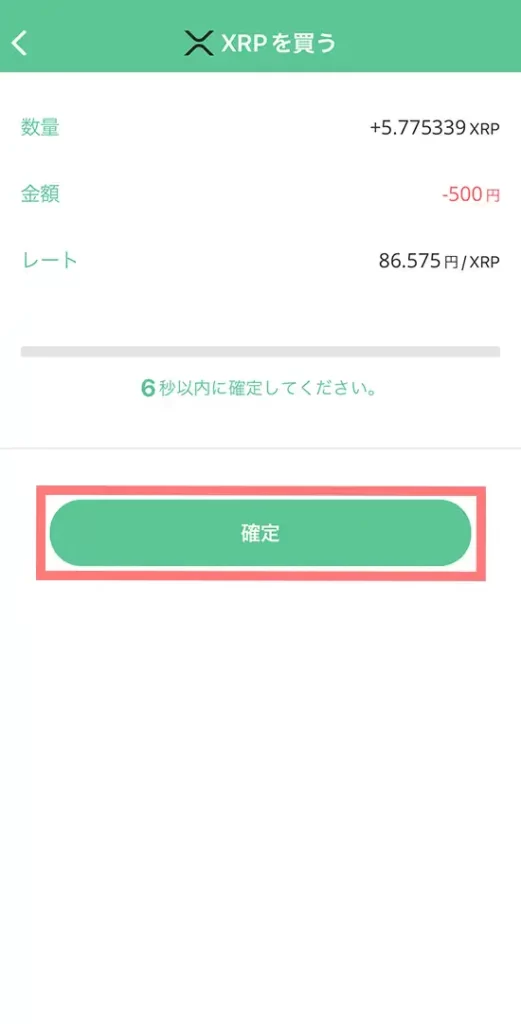
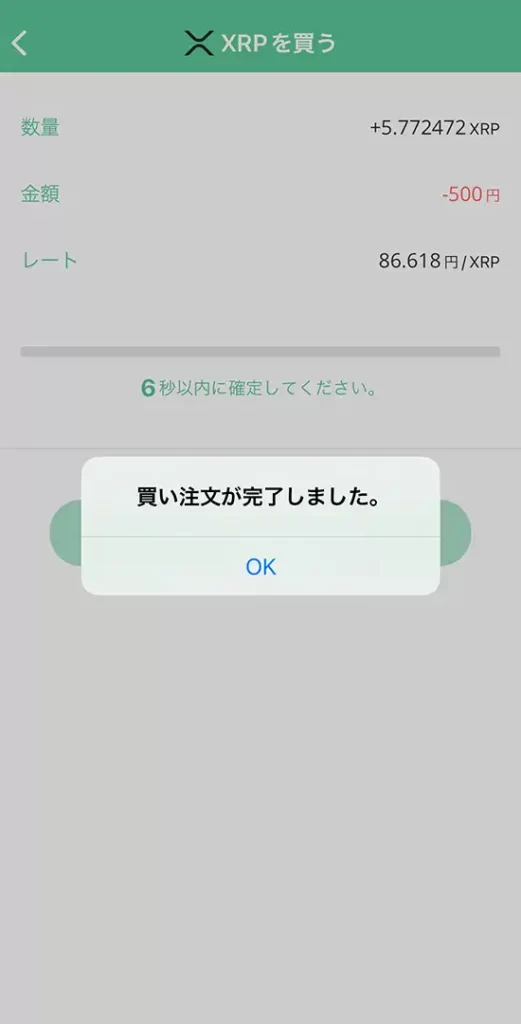
これでXRPを買うことができました。
PC版:「販売所」でXRP(リップル)を購入
PC版のビットポイントにログイン後、XRP/リップルにカーソルを合わせて「買う」をクリック
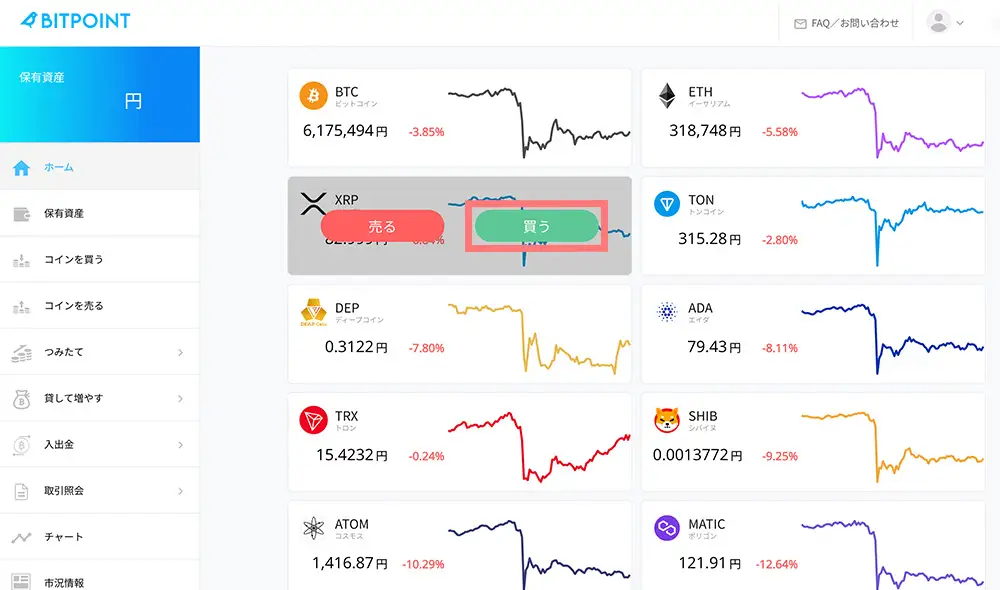
買いたい金額・数量を日本円 or XRPで入力して「確認画面へ」をクリック
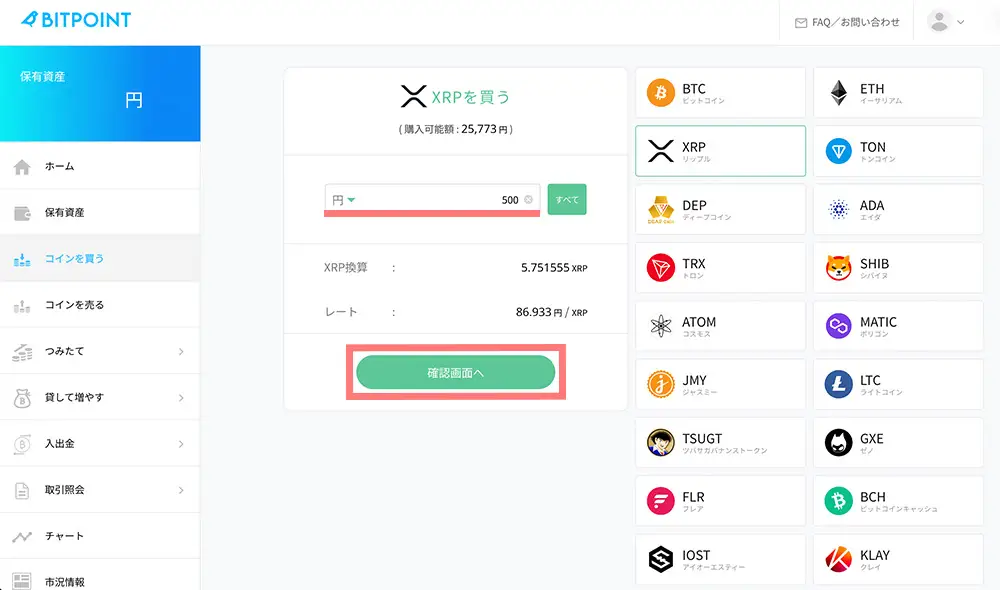
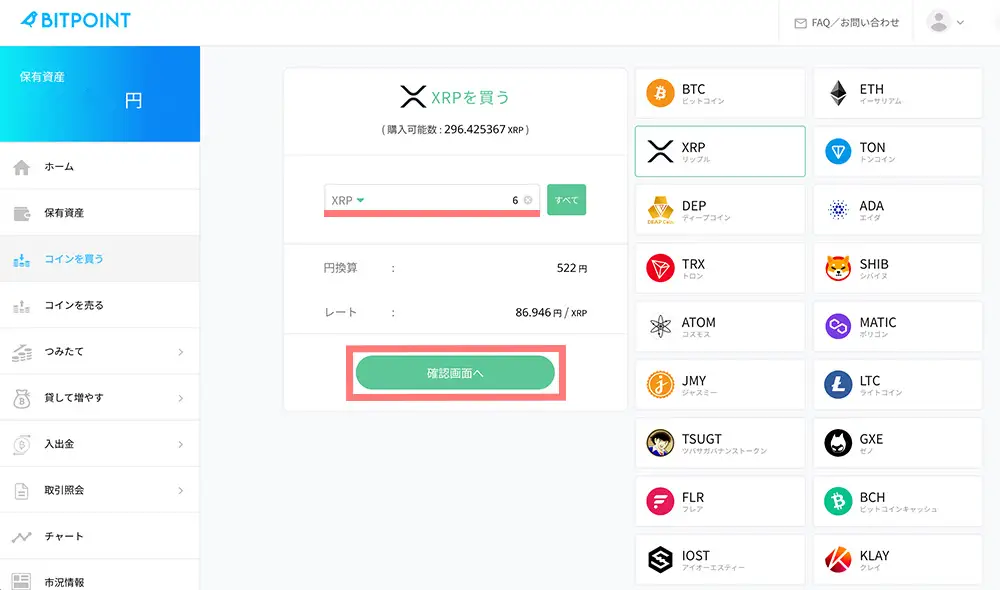
内容を確認して6秒以内「確定」をクリック(6秒以上経つとやり直し)
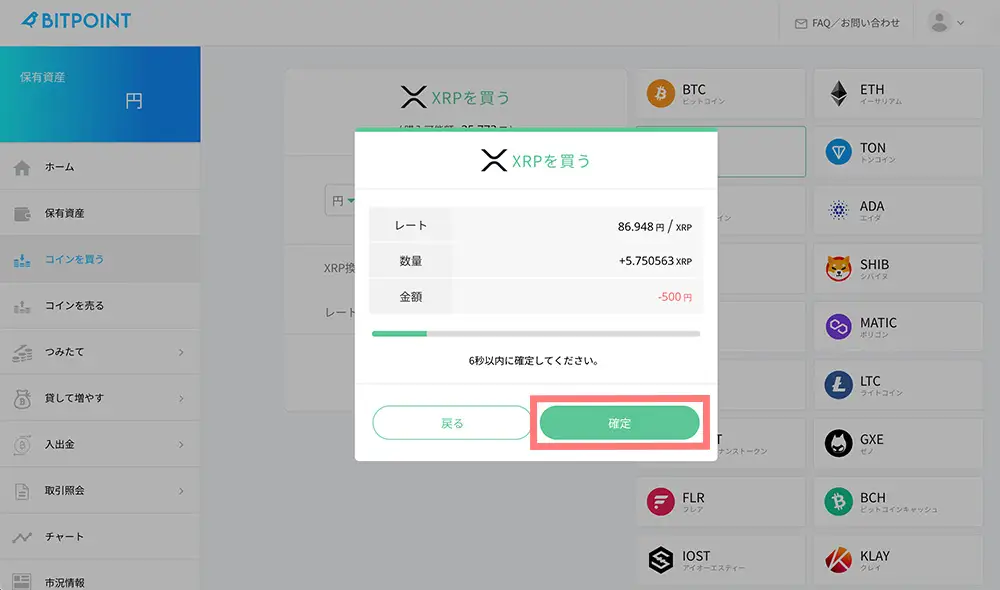
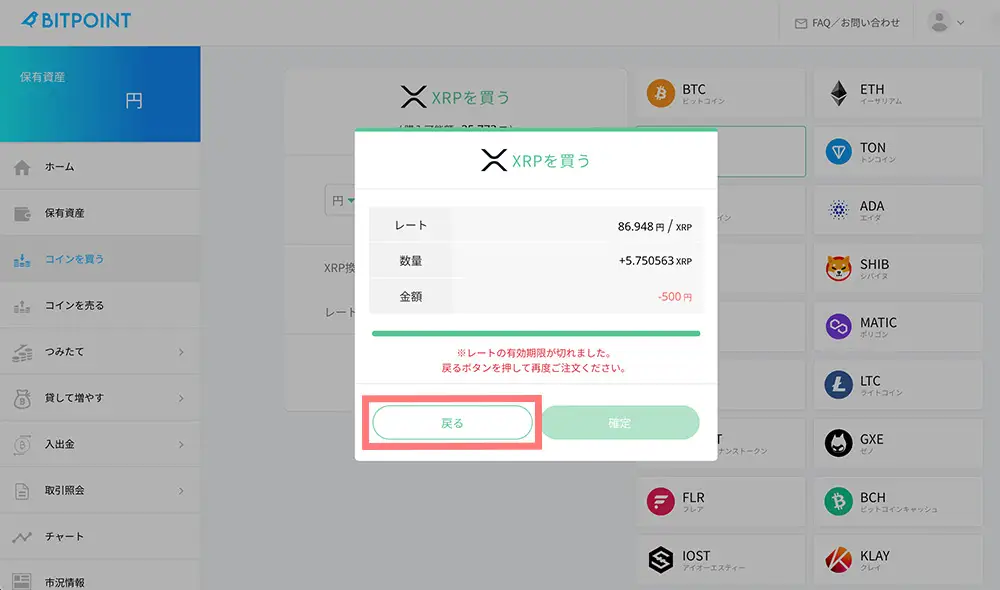
この画面になれば購入は完了
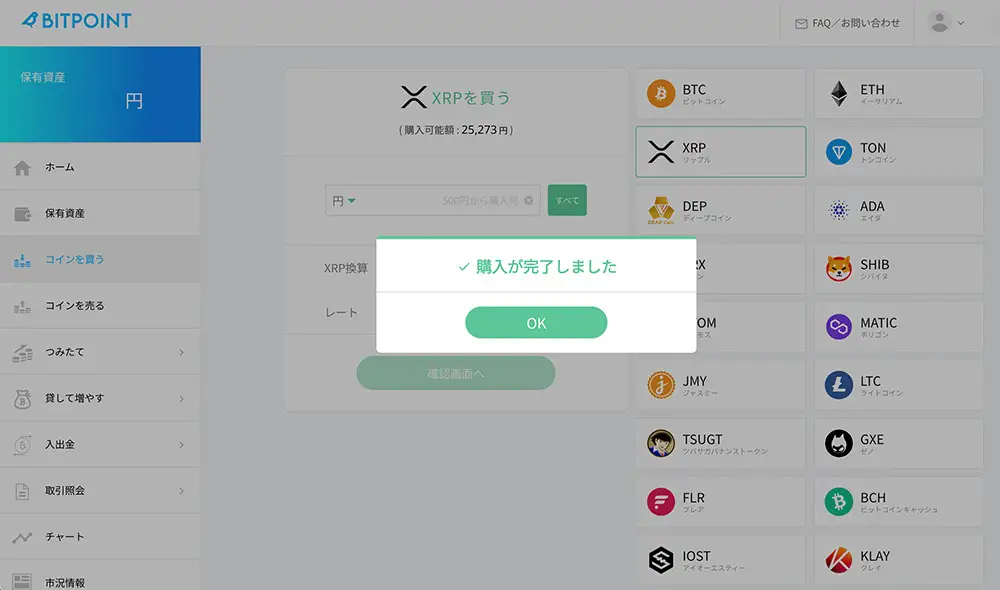
これでXRPを買うことができました。
【取引所】ビットポイント(BITPOINT)でXRP(リップル)を買う方法

取引所は、ビットポイント(BITPOINT)で他ユーザーと取引をするところ。
ユーザー同士のやり取りなので、販売所よりも手数料が安くてオススメ。
販売所のスプレッド(手数料)が1〜10%なのを考慮すると、できるだけ取引所を使う方がお得です。
ただし、すぐに取引が成立しない場合もあります。
ビットポイント取引所「BITPOINT PRO」はアプリ非対応。
ですが、ブラウザからアクセスすればスマホからでも操作できます。
※タップすると手順にジャンプできます
それぞれの手順を画像付きで解説します。
スマホ版:「取引所/BITPOINT PRO」でXRP(リップル)を購入
ブラウザからビットポイントにアクセスしてログイン

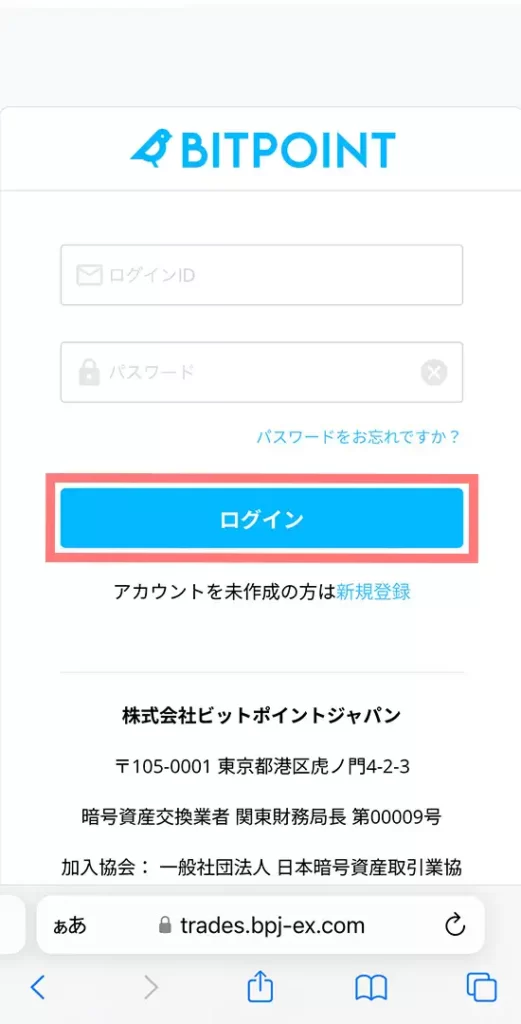
トップ画面左上からメニューを開き、「BITPOINT PRO」をタップ
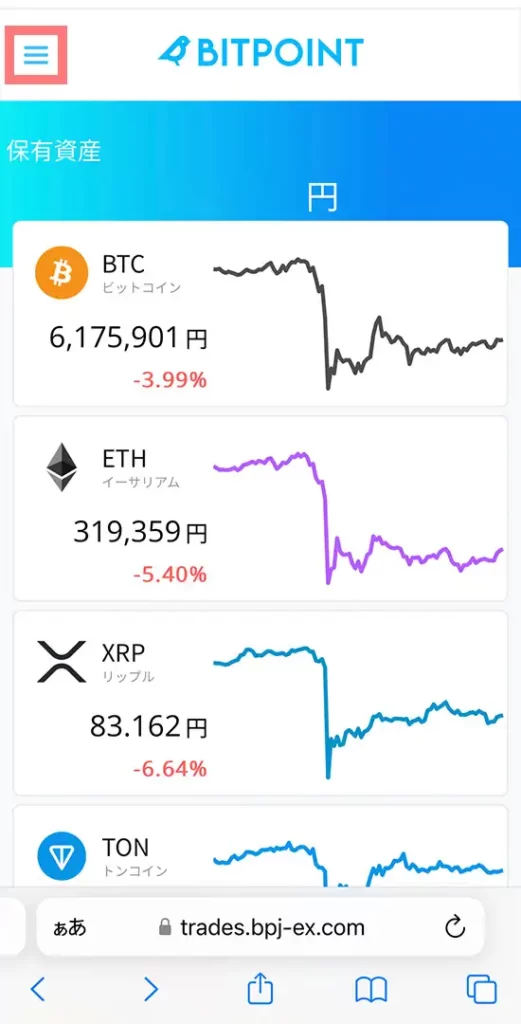
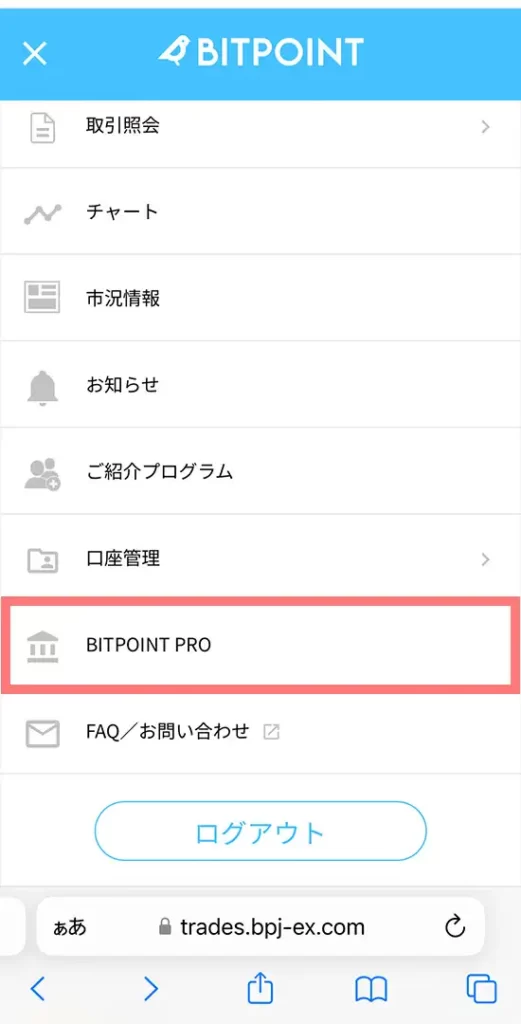
「BTC」をタップして「XRP」を選ぶ
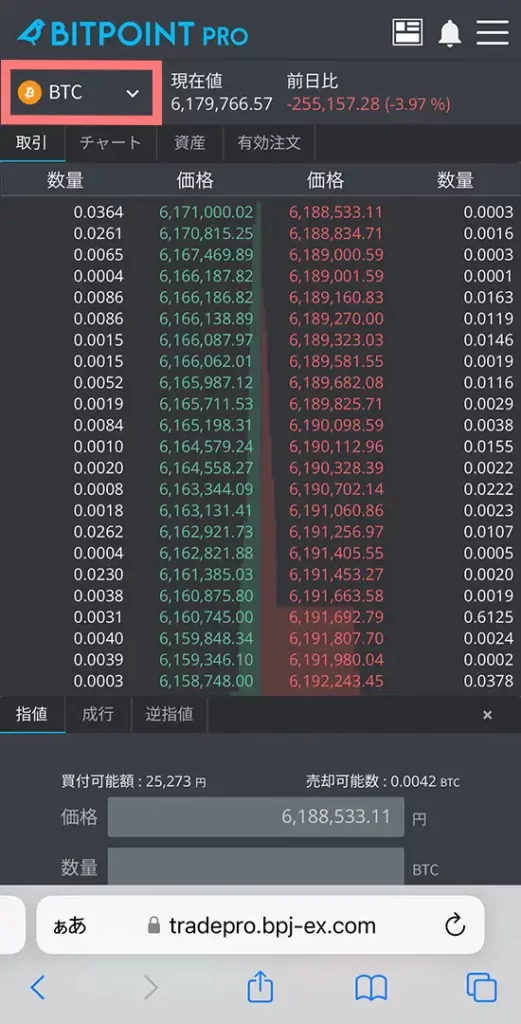
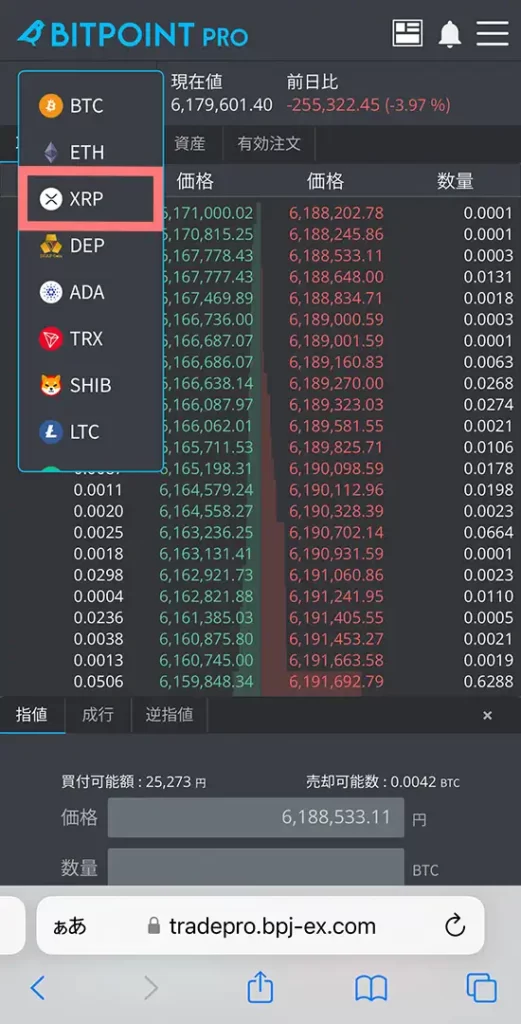
買いたい注文価格・数量を入力して「買う」をタップ
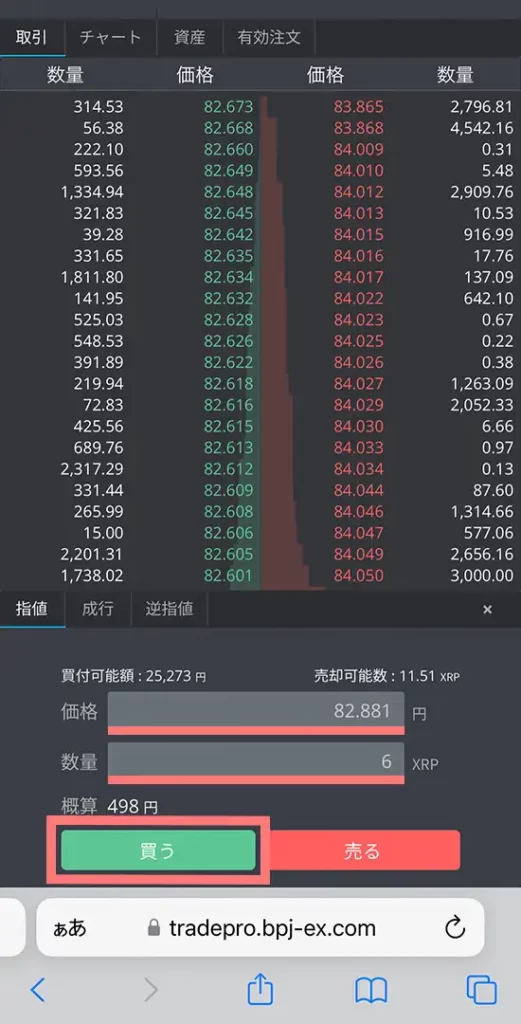
内容を確認して「発注」をタップ、注文が完了
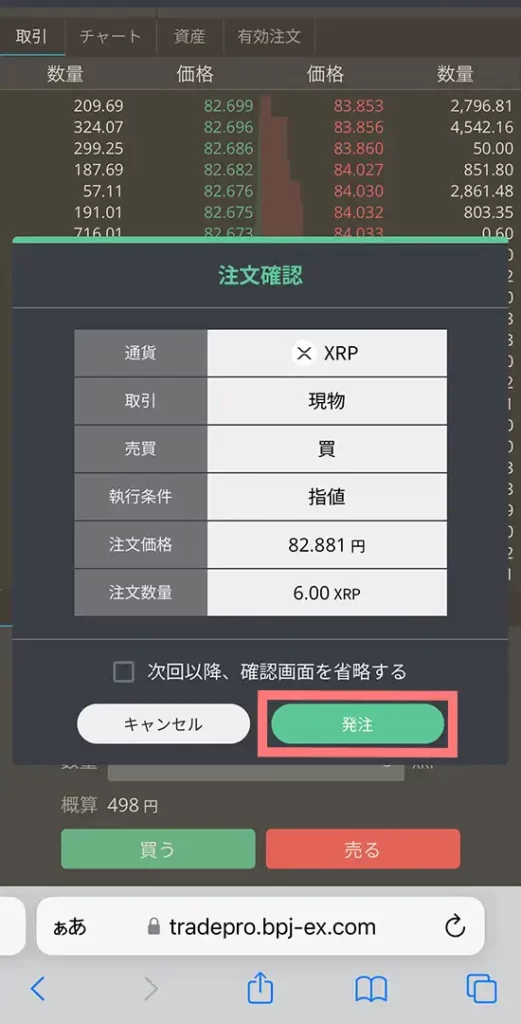
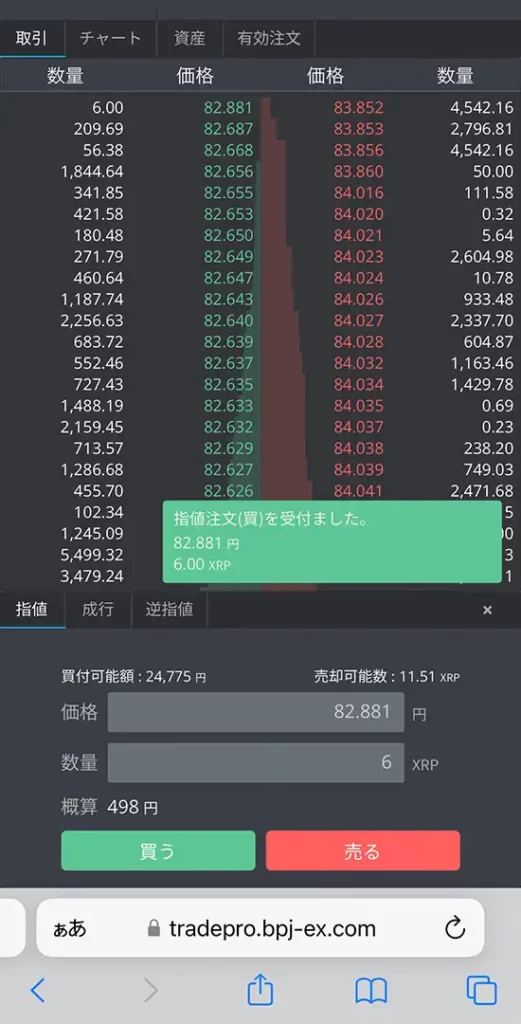
設定した注文価格になれば、購入が完了します。
これでXRPを買うことができました。
注文変更・キャンセルしたい場合
画面右上のメニューから「取引紹介」→「注文紹介」をタップ
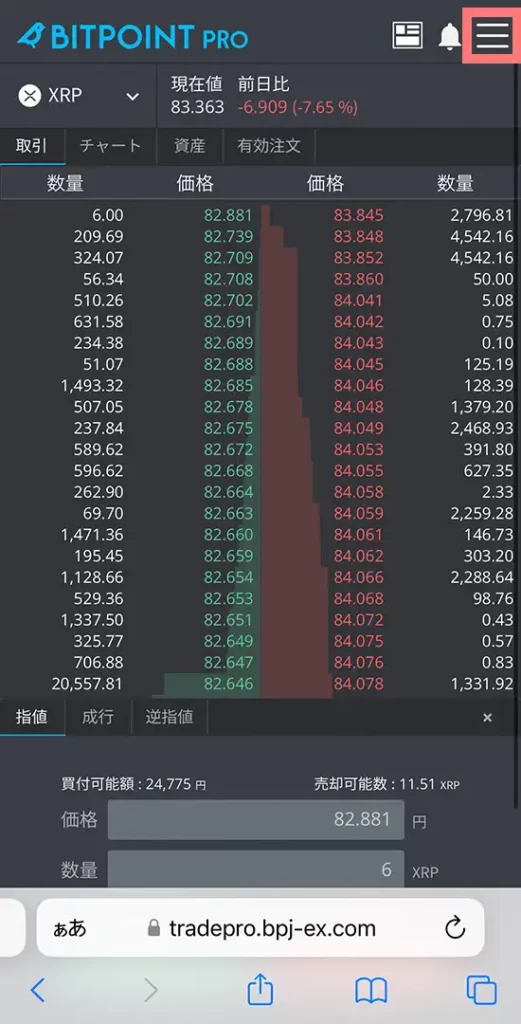
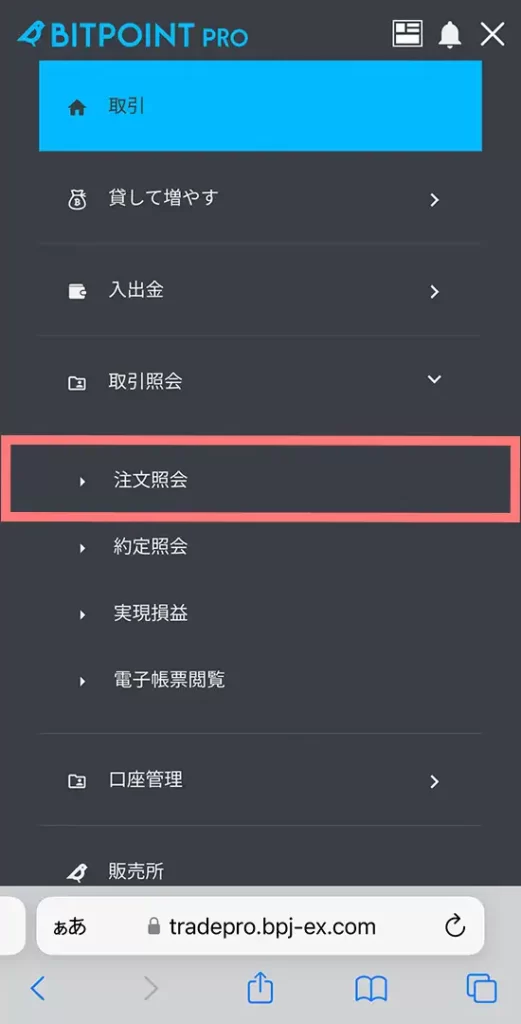
「訂正」から注文価格・注文数量を変更できる
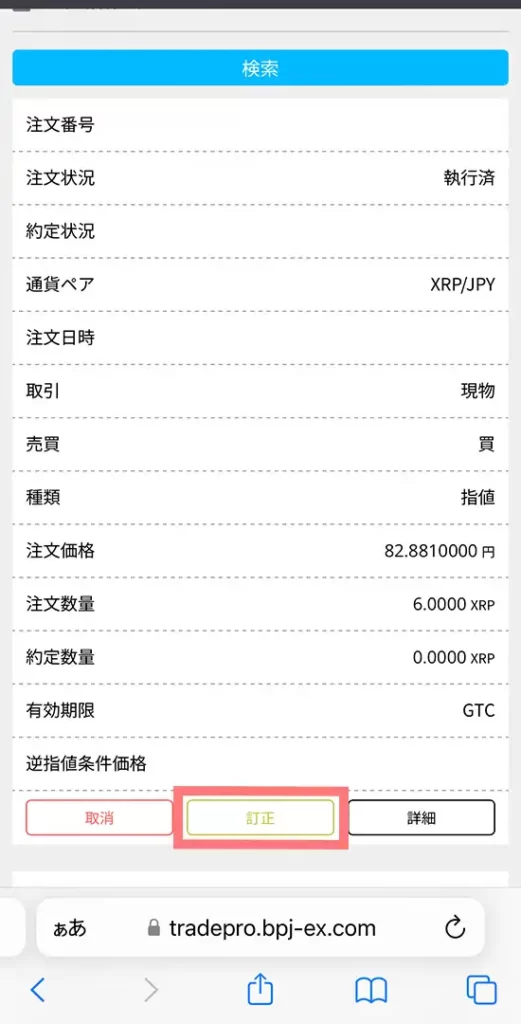
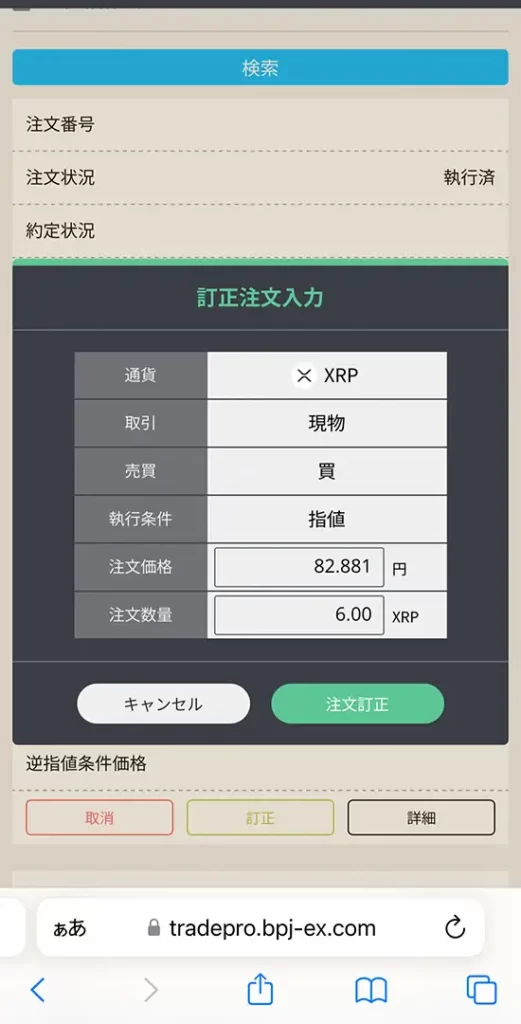
キャンセルする場合は「取消」から「注文取消」をタップ
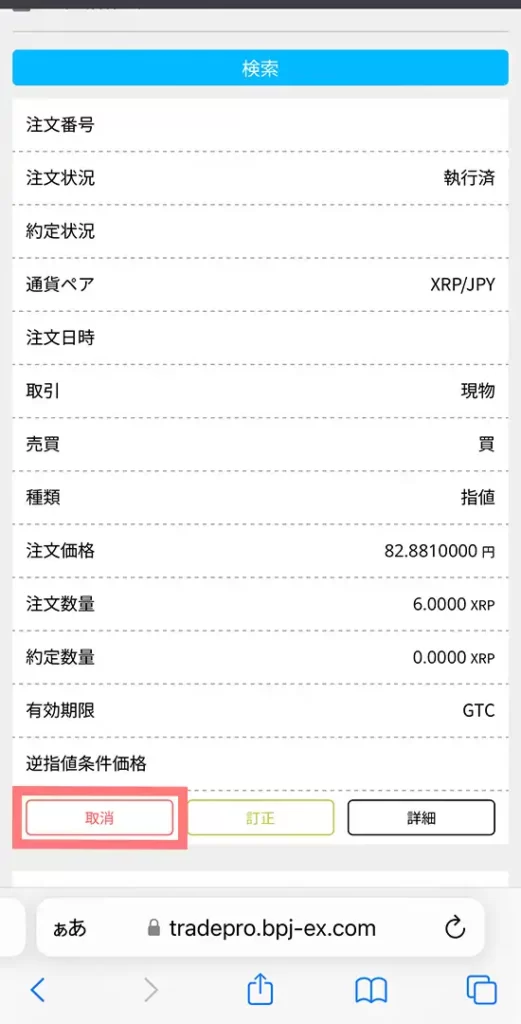
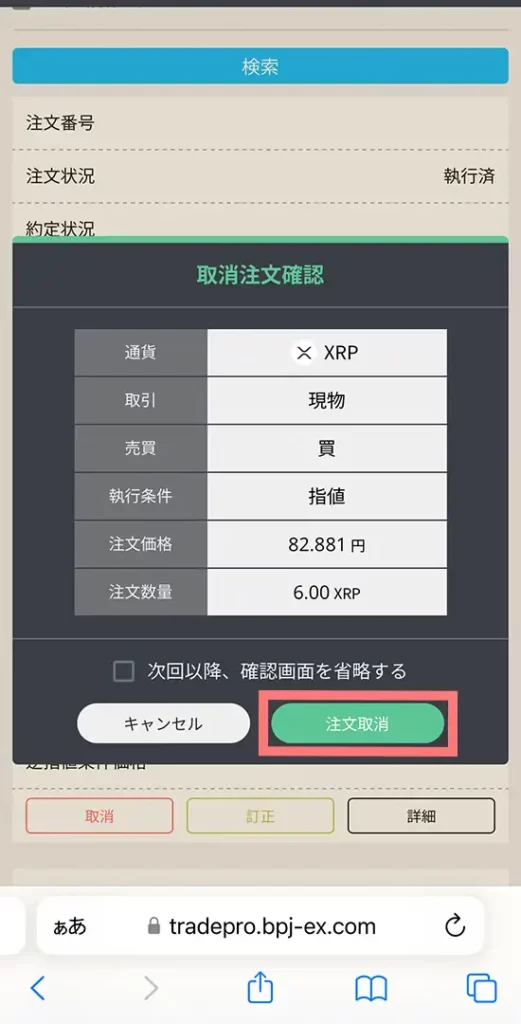
キャンセルして取消済になればOK
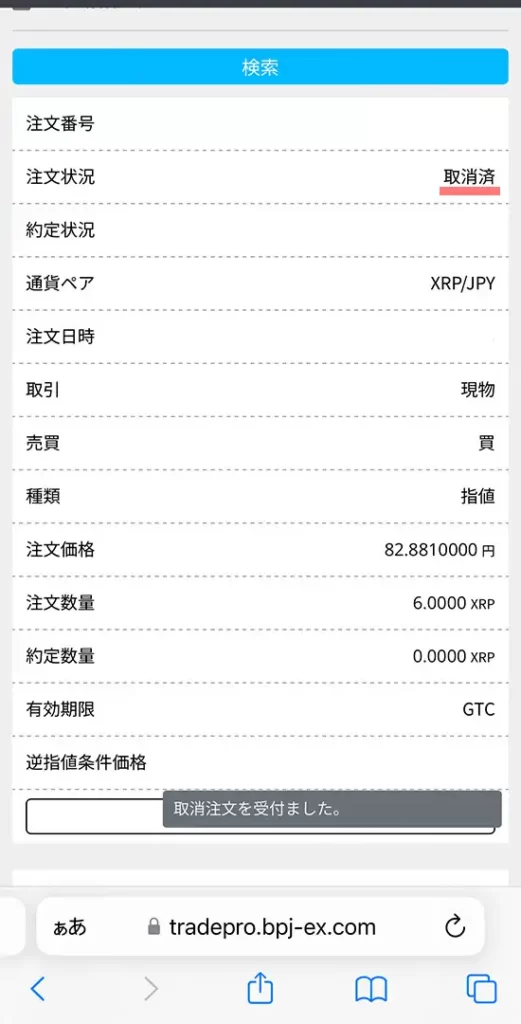
PC版:「取引所/BITPOINT PRO」でXRP(リップル)を購入
ブラウザからビットポイントにアクセスしてログイン
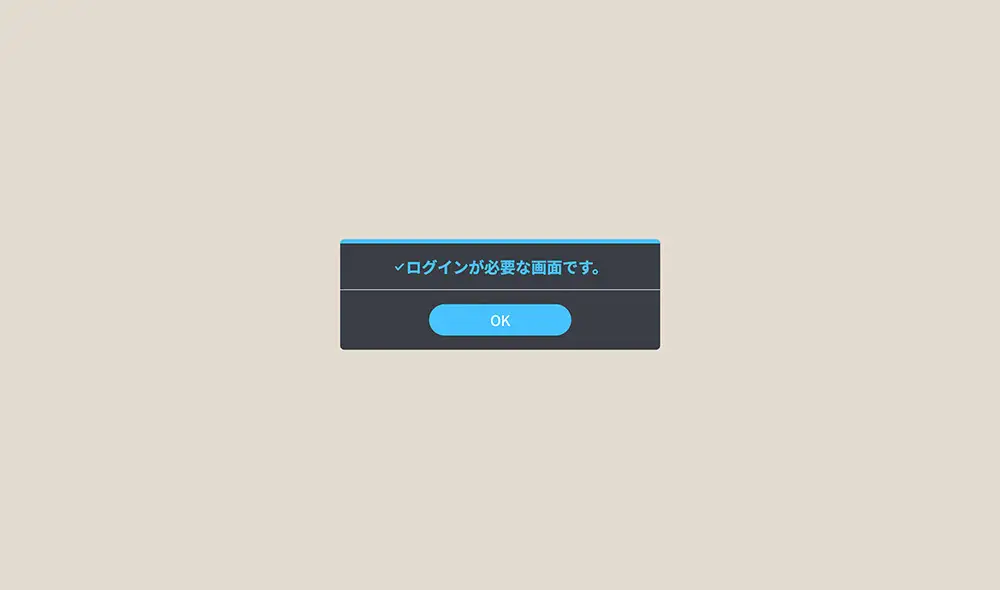
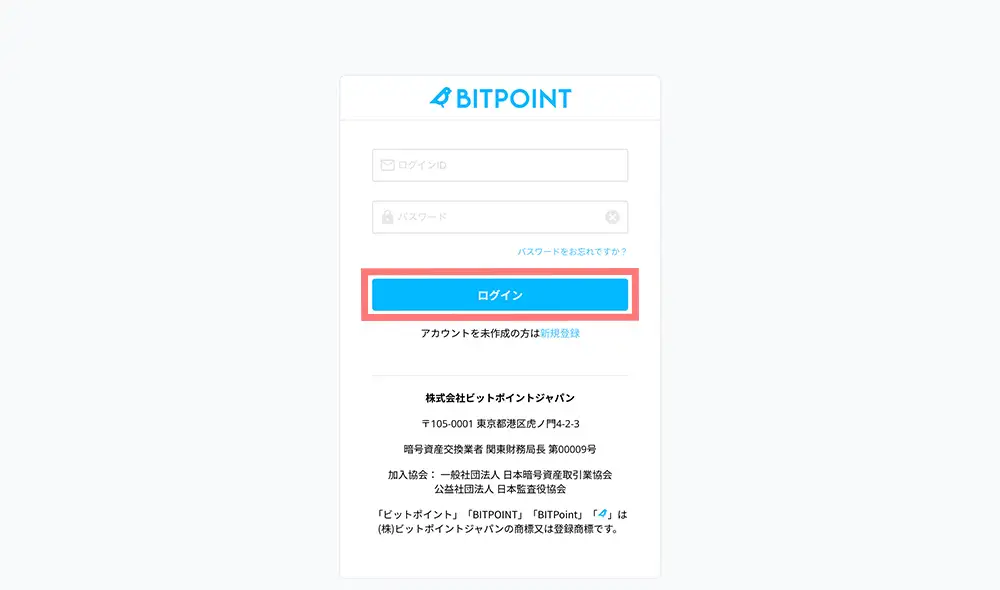
トップ画面のメニュー下にある「BITPOINT PRO」をタップ
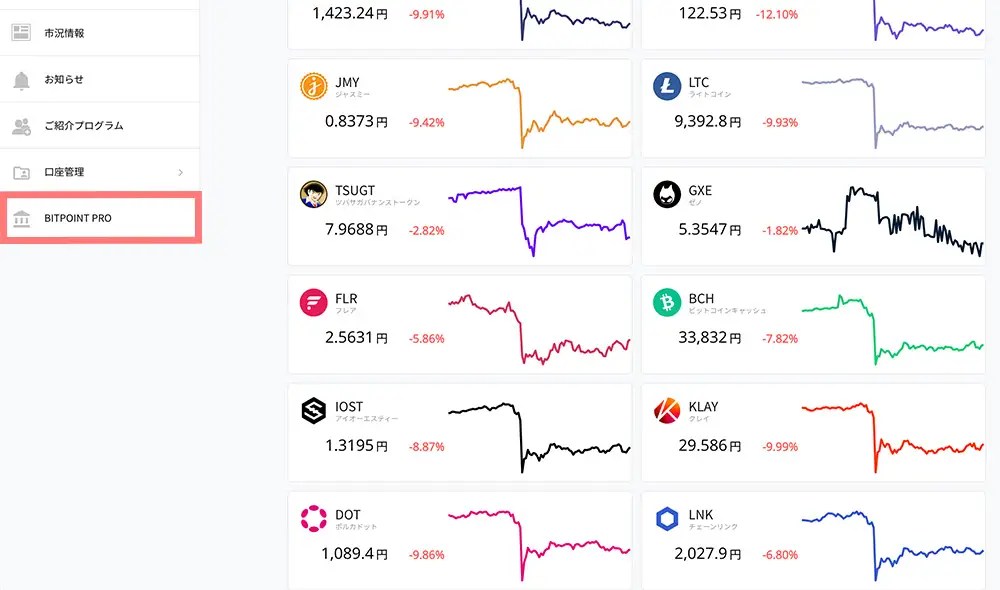
「BTC」をタップして「XRP」を選ぶ
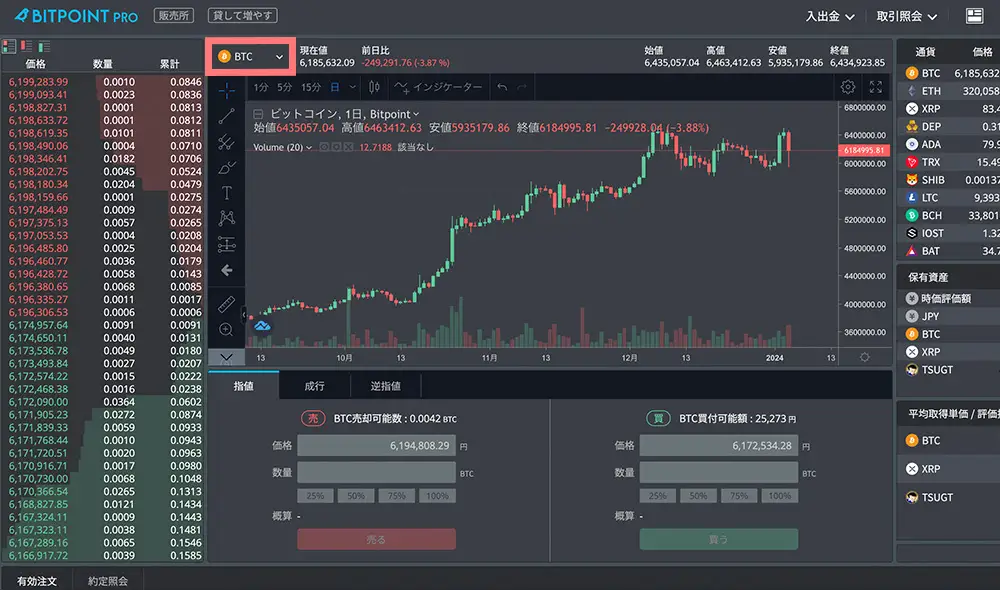
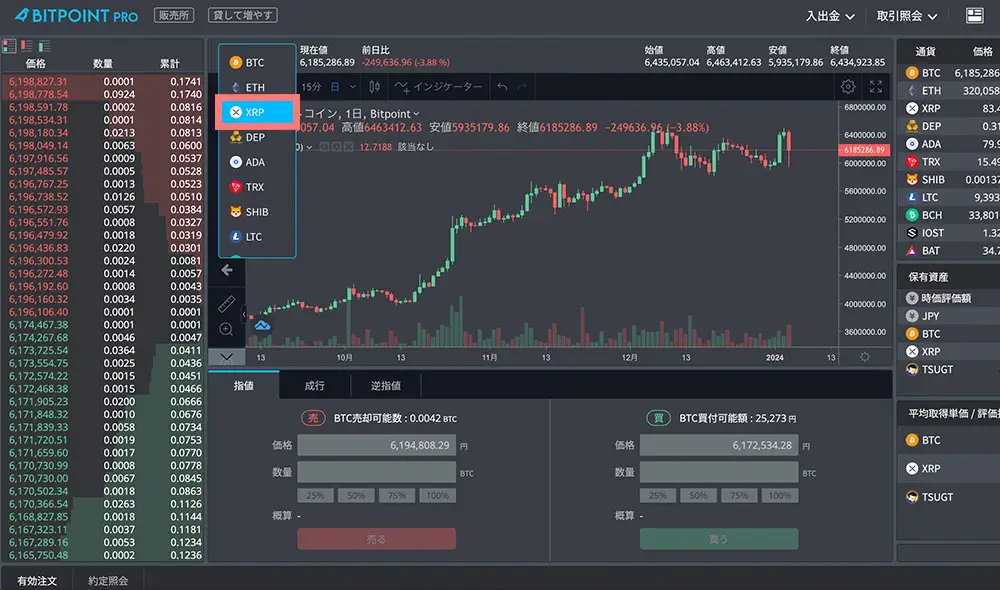
買いたいXRPの価格・数量を入力して「買う」をタップ
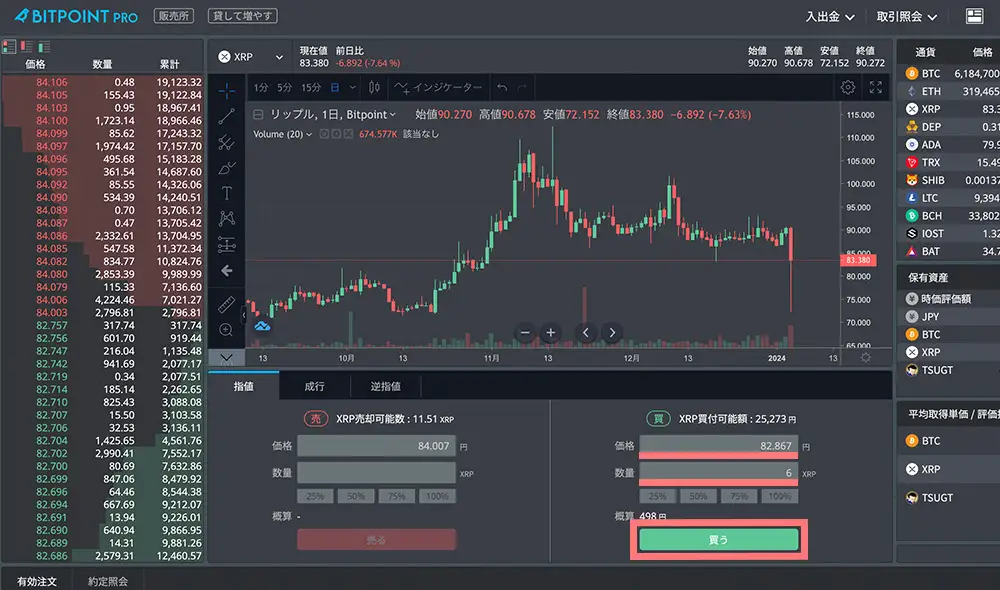
内容を確認して「発注」をクリック、右上に表示が出れば注文が出ればOK
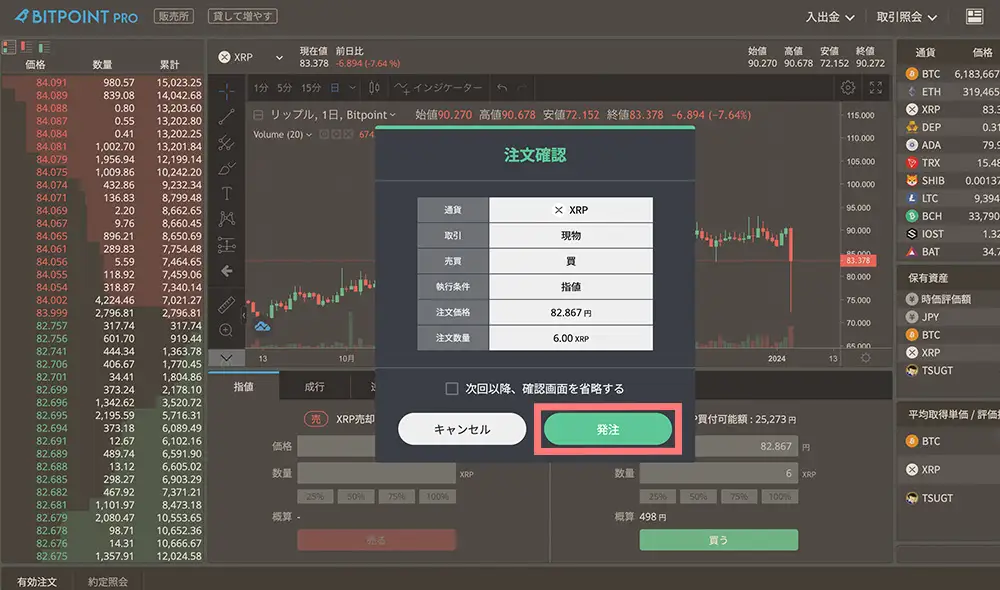
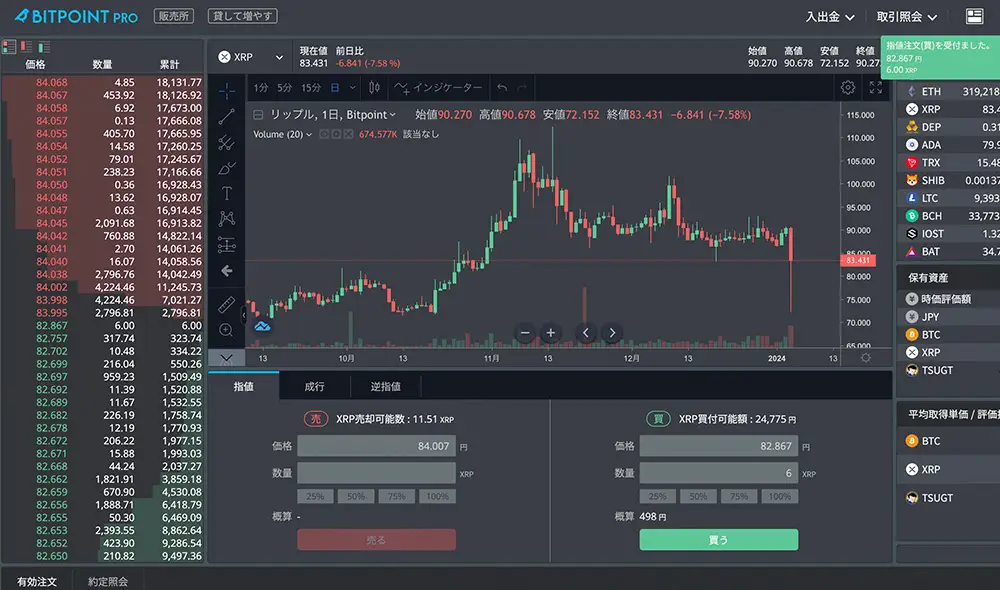
これでXRPを買うことができました。
注文変更・キャンセルしたい場合
画面右上の「取引照会」から「注文照会」をクリック
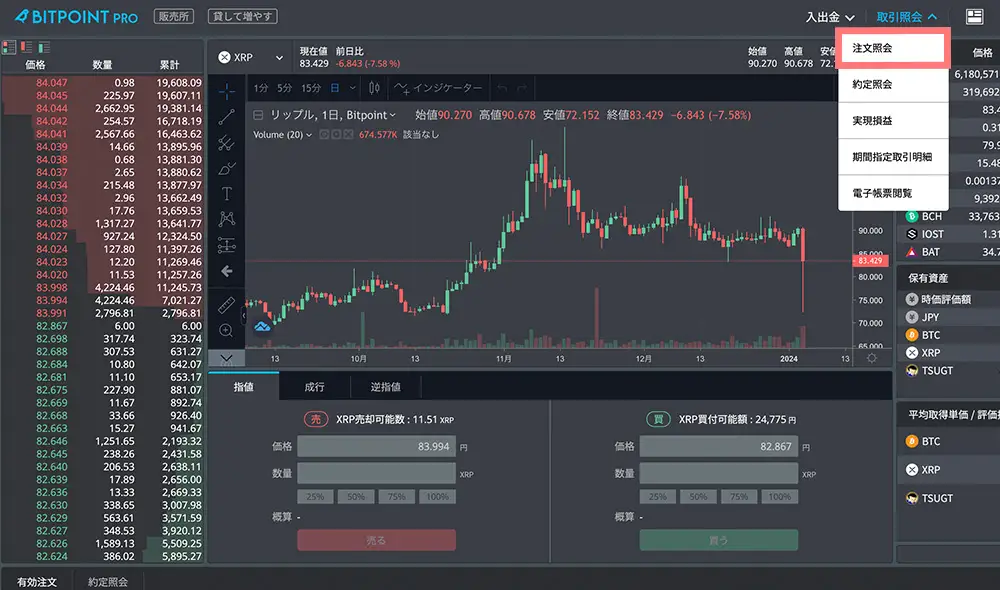
「訂正」から注文価格・注文数量を変更できる
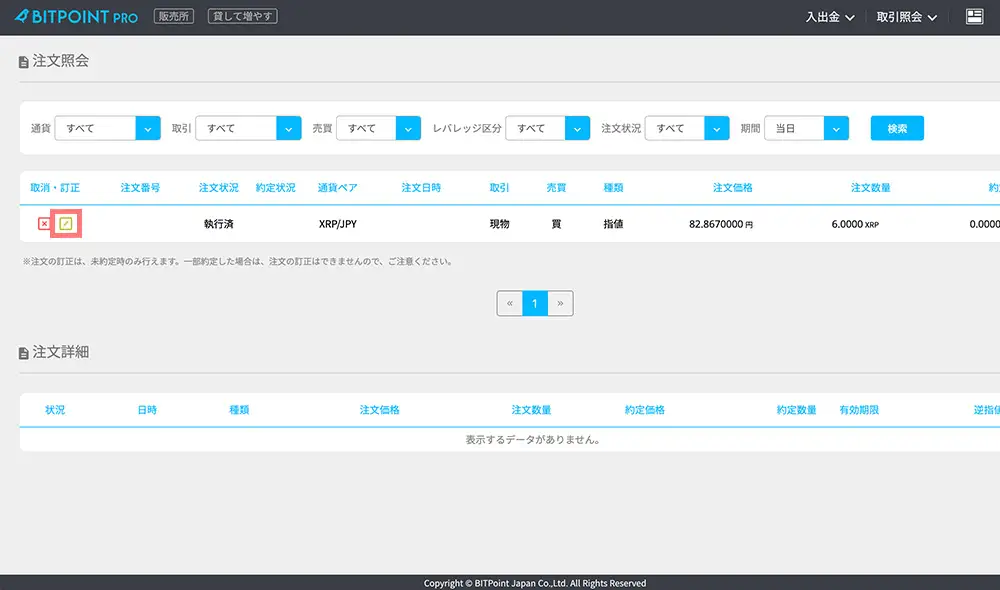
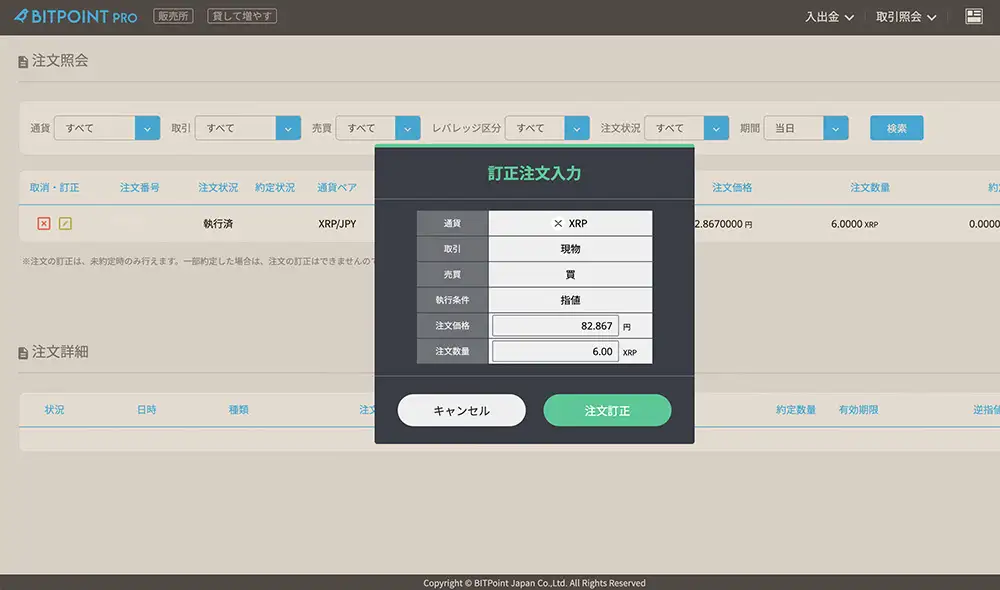
キャンセルする場合は「取消」から「注文取消」をタップ
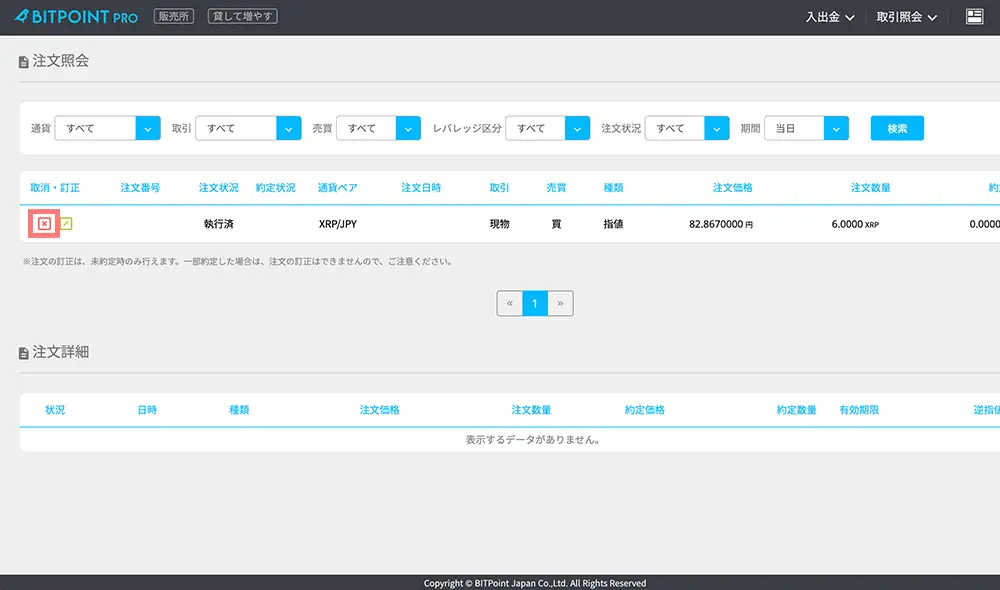
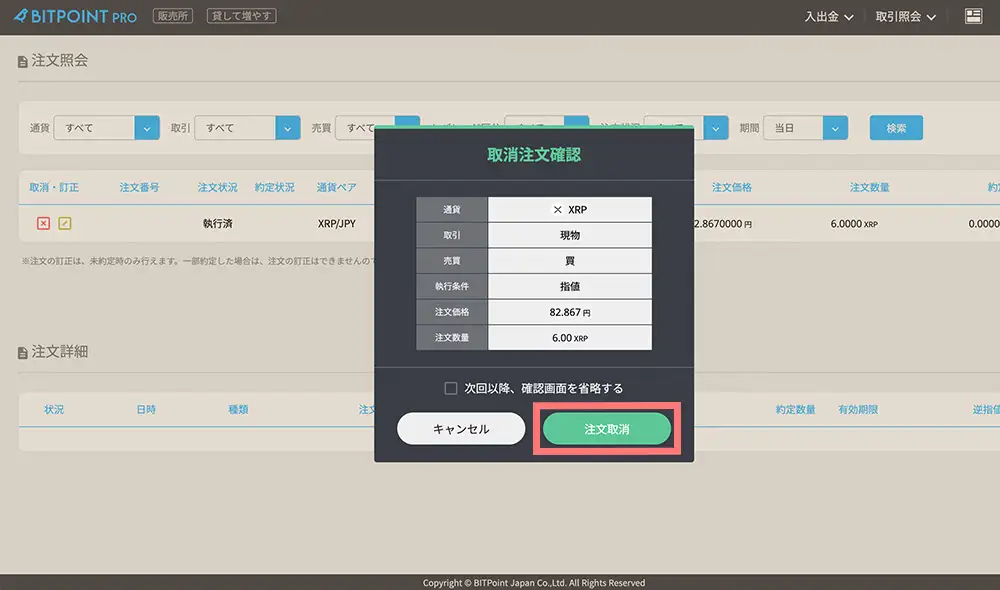
キャンセルして取消済になればOK
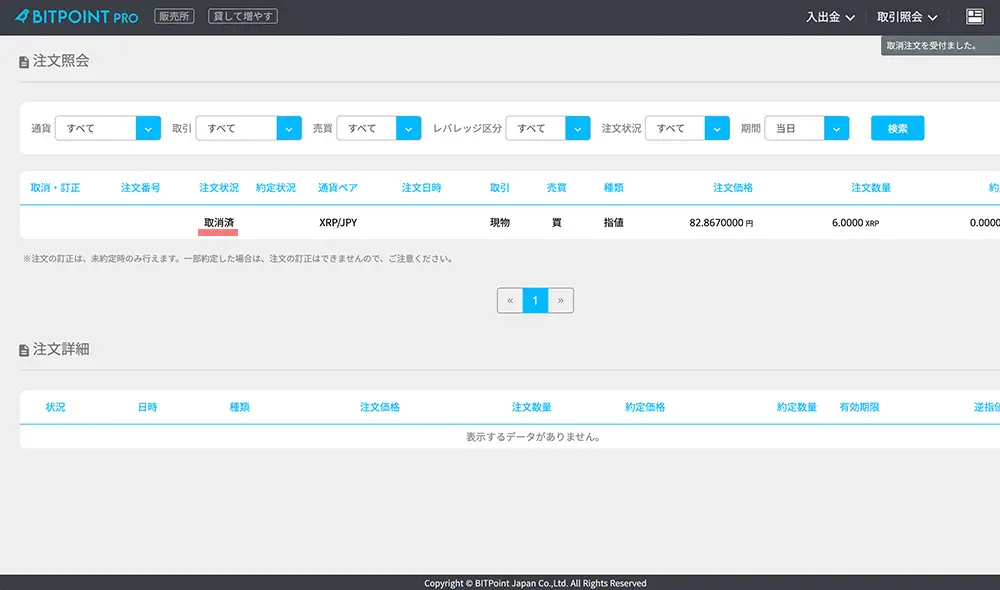
ビットポイントでのXRP(リップル)購入についてよくある質問
ビットポイントでXRP(リップル)を買う方法について、よくある質問をまとめておきます。